Si queremos obtener la información de la actividad de un alumno, debemos acceder a Administración > Usuarios > Lista y acceder al alumno sobre el que deseamos hacer el seguimiento de actividad:
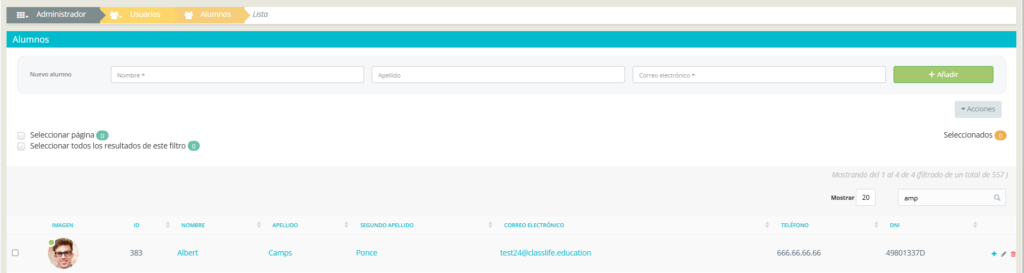
Para acceder a la ficha del alumno podemos clicar en el lápiz del lado derecho de la fila del alumno, o también pulsar sobre su imagen.
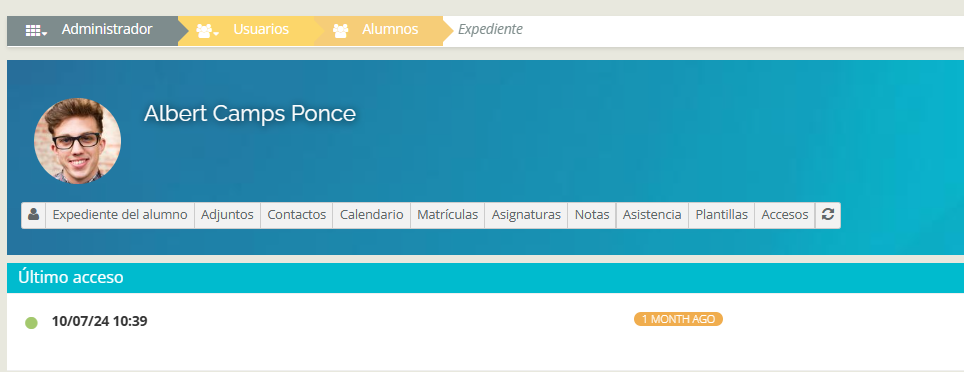
Una vez en la ficha del alumno, tenemos acceso a varios elementos de seguimiento.
Asistencia
Una vez abierta la ficha, al lado derecho de la fila superior de opciones encontraremos el botón «Asistencia». Pulsando este botón podremos el resumen de la asistencia del alumno en toas las asignaturas de la matrícula:
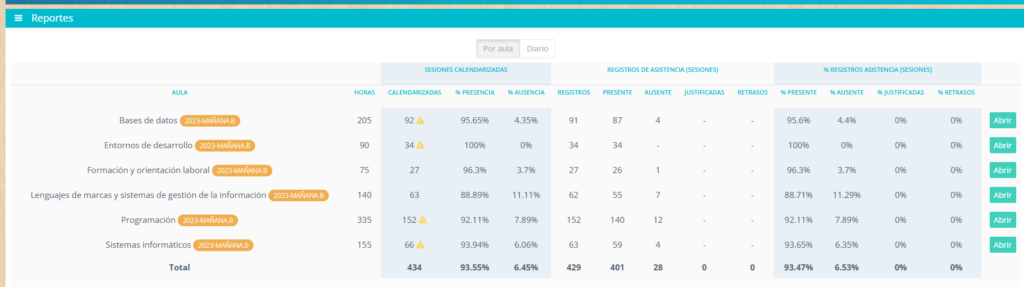
En la parte inferior de esta pantalla podremos visualizar y añadir los “Justificantes de Ausencias”. Si se añade un justificante se debe colocar la fecha, qué franja horaria, si se trata de un justificante oficial y la descripción de la misma (por ejemplo: si se trata de baja médica).

Si hay una ausencia por parte del alumno dentro de la franja horaria cuando se otorga el justificante, automáticamente pasa a justificado. Para el profesor se sigue viendo en pantalla que ha estado ausente, pero justificado por secretaría, de manera que si no era justificado y lo eliminamos volverá a pasar a ausente.
Las ausencias también pueden visualizarse desde la pantalla principal de Administración > Aulas > Asistencias. Por defecto, muestra los alumnos que se han ausentado en el día de hoy, pero Classlife permite incluir una serie de filtros para segmentar de qué curso escolar, convocatoria, turno o titulación deseamos la información.
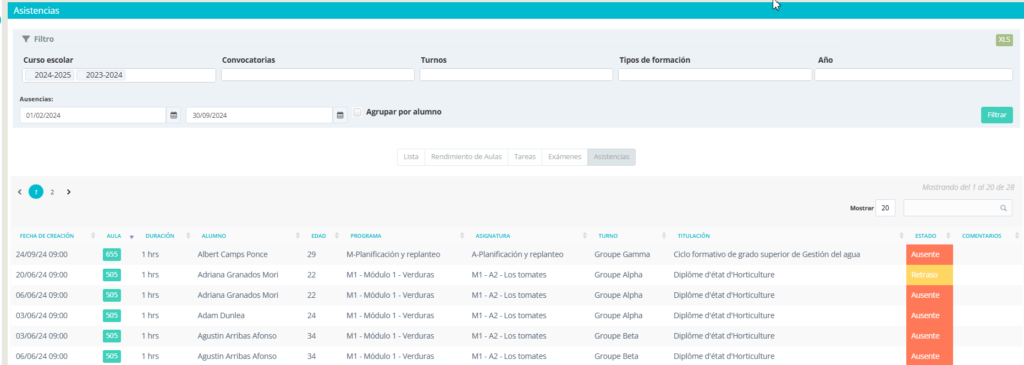
También es posible mostrar no solo las ausencias y los retrasos, sino también las asistencias:

Conexiones del alumno
Si clicamos en el botón «Accesos» de la botonera, podremos acceder a la actividad del alumno en las distintas aulas:
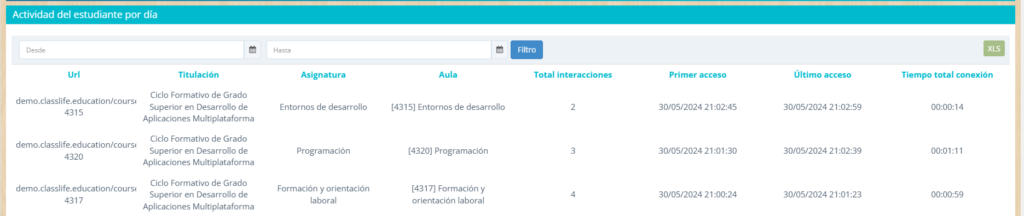
Podemos filtrar por fechas y ver las aulas a las que ha accedido, con indicación del tiempo de conexión y de las fechas (día y hora) del primer y del último acceso.